Hulu är en populär videostreamingtjänst som erbjuder ett brett utbud av innehåll, från de senaste TV-serierna till exklusivt online-material. Tjänsten fungerar via prenumerationer och riktar sig främst till en amerikansk publik, men har även nått popularitet i Japan. Liksom andra streamingplattformar kan Hulu uppleva tekniska problem, inklusive fel 5005, som ofta indikerar en avbruten nätverksanslutning under uppspelning. Om du stöter på detta problem är du inte ensam. Denna guide ger dig praktiska och effektiva metoder för att lösa fel 5005 och återuppta problemfri streaming.
Åtgärda Hulu-fel 5005 i Windows 10
Även om en instabil internetanslutning är en vanlig orsak till fel 5005, finns det även andra faktorer som kan utlösa problemet. Dessa inkluderar:
- Tekniska problem hos Hulu
- Serverunderhåll eller driftstopp
- Problem med systeminställningar
- Felaktig webbläsarcache eller cookies
- En föråldrad webbläsarversion
Hulu-fel 5005 uppstår oftast på datorer och Xbox One. Med detta i åtanke har vi sammanställt en steg-för-steg guide med beprövade lösningar för PC-användare:
Metod 1: Felsök din internetanslutning
Eftersom fel 5005 ofta pekar på problem med internetanslutningen är det viktigt att verifiera att nätverket fungerar korrekt. Se till att din anslutning uppfyller de rekommenderade kraven som anges i Hulus hjälpcenter:
- Minst 3,0 Mbps krävs för Hulu Streaming Library.
- 8,0 Mbps krävs för live-streams.
- 16,0 Mbps krävs för 4K-innehåll.
Om din internetanslutning uppfyller dessa krav kan du försöka starta Hulu igen för att se om fel 5005 är löst.
Metod 2: Kontrollera Hulu Serverstatus
Ett annat viktigt steg är att kontrollera Hulu-serverns status. Om Hulu upplever ett generellt serverproblem kan du besöka Downdetector för att få information om eventuella driftstopp eller problem.
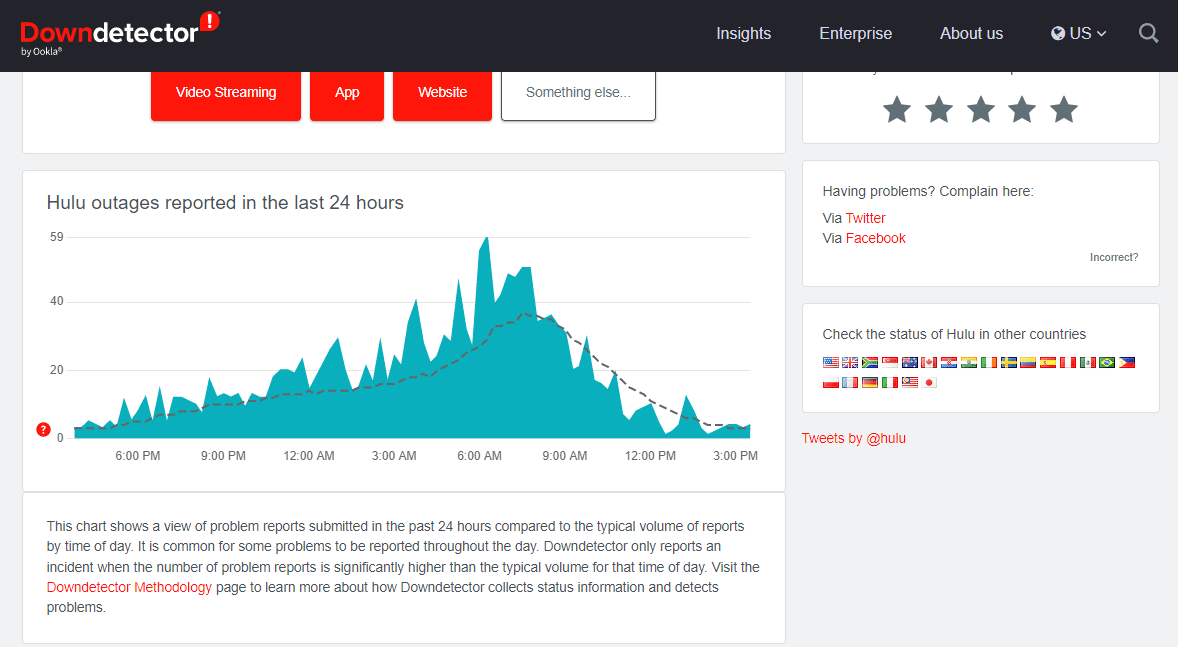
Metod 3: Starta om Hulu-appen
Om din internetanslutning inte är problemet, försök att stänga ner Hulu-appen och starta den igen. En omstart kan lösa problem med långsam streaming. Logga även ut från ditt Hulu-konto och logga in igen för att säkerställa att felet är åtgärdat.
1. Öppna Hulu-appen på din PC och klicka på användarikonen.
Obs: Kontrollera eventuella varningsmeddelanden och följ anvisningarna på skärmen för att åtgärda eventuella problem.
2. Klicka på ”Logga ut” i menyn.
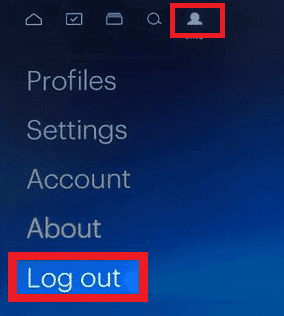
3. Bekräfta utloggningen.
4. Gå till den officiella Hulu-webbplatsen i din webbläsare.
5. Klicka på ”Logga in” i det övre högra hörnet.
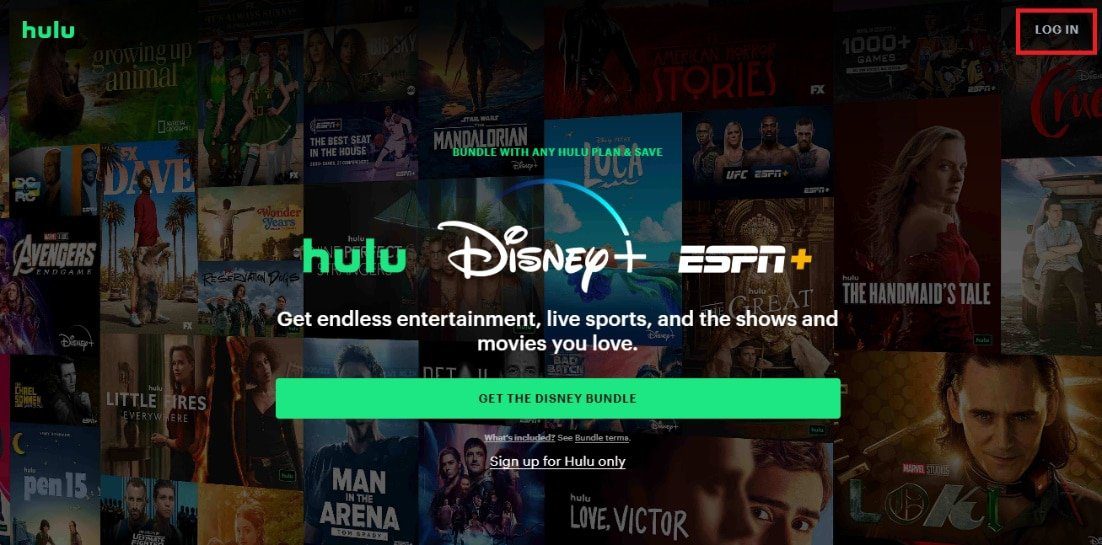
6. Ange dina inloggningsuppgifter.
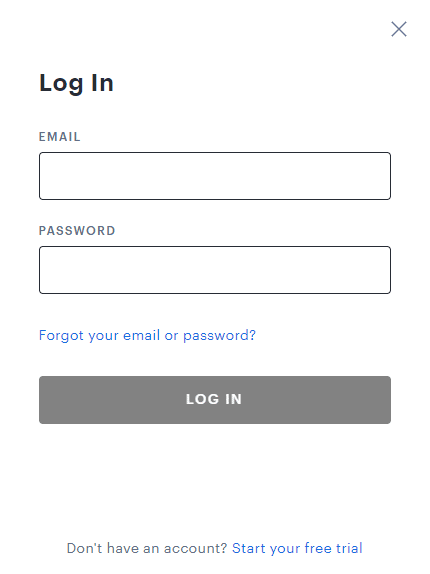
Kontrollera om felet är löst efter att du har loggat in på ditt Hulu-konto igen.
Metod 4: Starta om webbläsaren
Att starta om webbläsaren som du använder för att streama Hulu kan också hjälpa. Det är en enkel åtgärd som har löst problemet för många användare. Följ dessa steg:
Obs: Vi använder Chrome som exempel.
1. Stäng webbläsaren som används för att streama Hulu.
2. Starta om din dator.
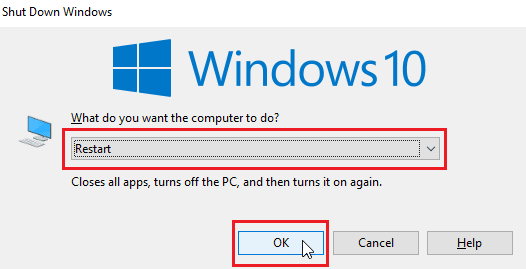
3. Tryck på Windows-tangenten, skriv ”Chrome” och klicka på ”Öppna”.

Försök streama Hulu igen för att se om problemet är löst.
Metod 5: Rensa webbläsarcookies och cache
Om omstart inte hjälpte kan det lösa problemet att rensa webbläsarens cache och cookies. Felaktiga data i cachen kan orsaka problem, och genom att rensa detta kan problemet åtgärdas. Följ stegen nedan:
1. Öppna din webbläsare.
2. Klicka på den trepunktsikonen i det övre högra hörnet.
3. Navigera till ”Fler verktyg” och klicka på det.
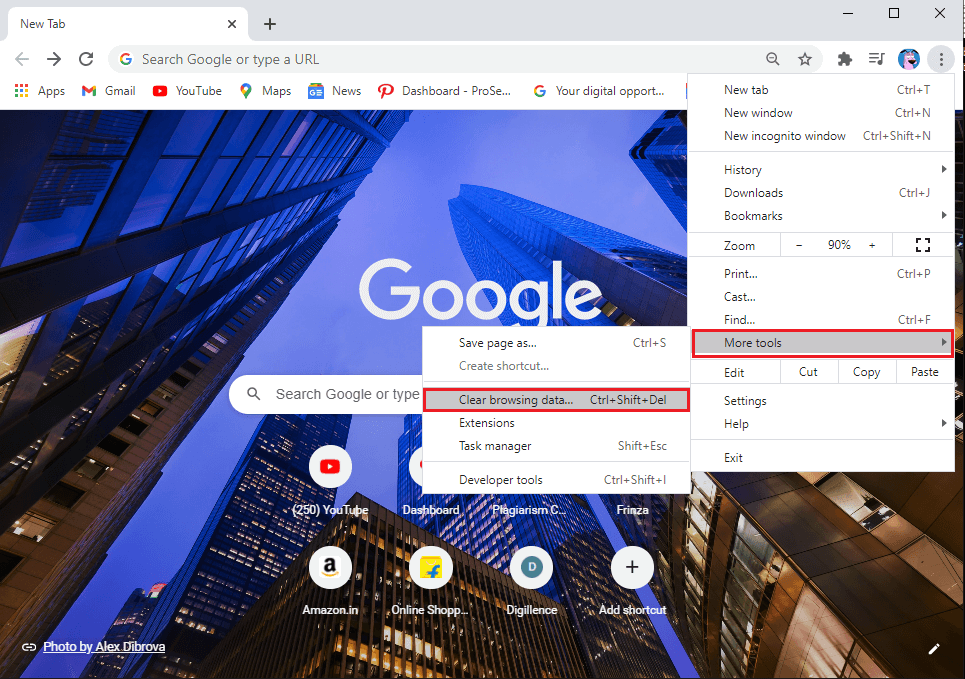
4. Klicka på ”Rensa webbinformation…”.
5. Välj tidsintervall för åtgärden.
6. För att ta bort all data, välj ”All time” och klicka på ”Rensa data”.
Obs: Se till att alternativ för ”Cookies och annan webbplatsdata” och ”Cachade bilder och filer” är valda innan du rensar.
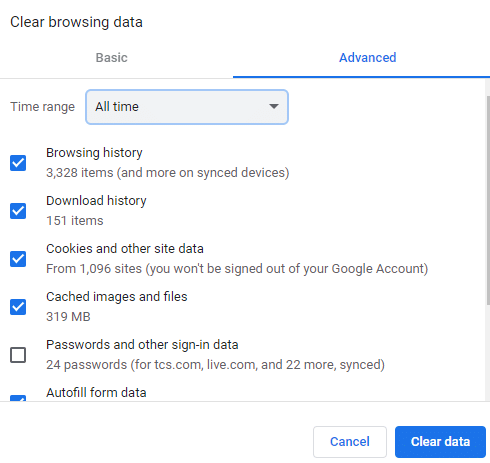
Efter rensning av cookies och cache kan du försöka streama Hulu igen.
Metod 6: Uppdatera webbläsaren
En föråldrad webbläsare kan också vara orsaken till fel 5005. Det är viktigt att uppdatera till den senaste versionen. Följ dessa steg:
Obs: Stegen nedan är för Google Chrome.
1. Öppna Google Chrome.

2. Klicka på den trepunktsikonen i det övre högra hörnet och välj ”Inställningar”.
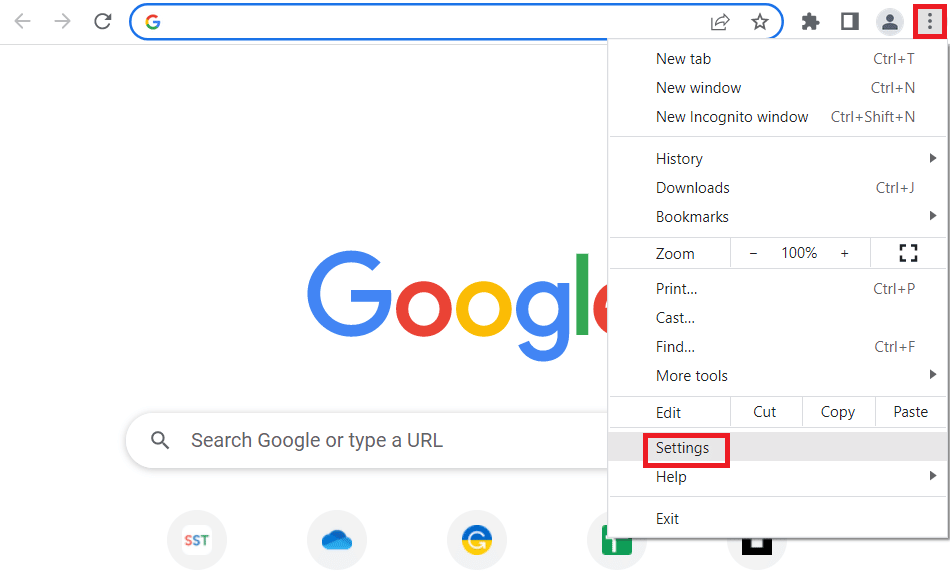
3. Om Chrome är uppdaterad ser du meddelandet ”Nästan uppdaterad”, klicka då på ”Starta om”.
Obs! Om en uppdatering finns tillgänglig får du en uppmaning om att uppdatera Chrome.
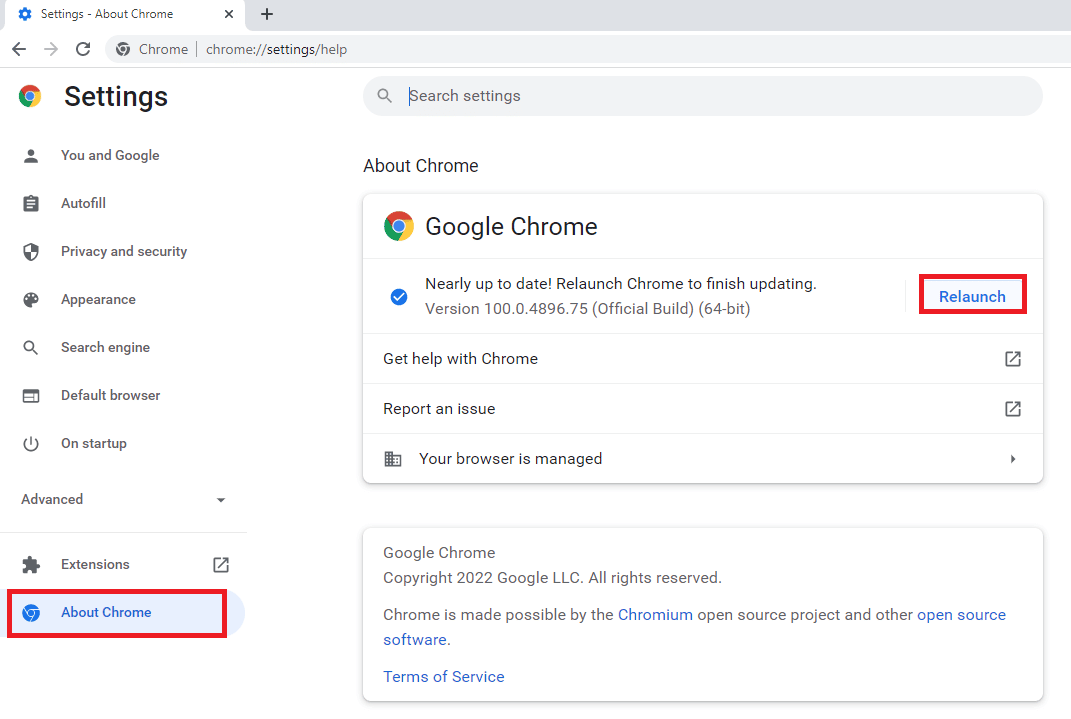
Metod 7: Ändra inställningar för datum och tid
Felaktiga datum- och tidsinställningar kan också leda till uppspelningsfel som 5005. Följ dessa steg för att justera inställningarna:
1. Tryck på Windows-tangenten, skriv ”Inställningar för datum och tid” och klicka på ”Öppna”.
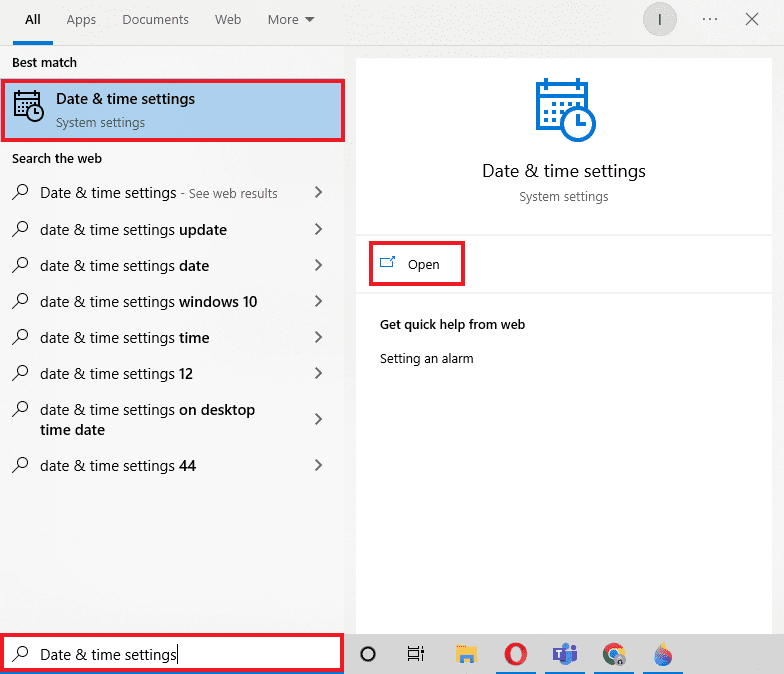
2. Se till att rätt tidszon är vald.
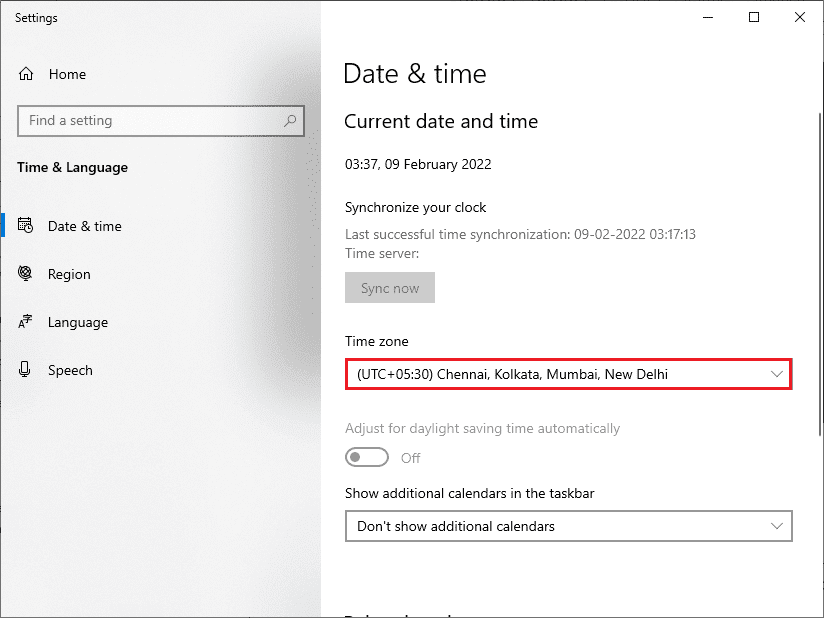
3. Stäng av ”Ställ in tid automatiskt” och ”Ställ in tidszon automatiskt”.
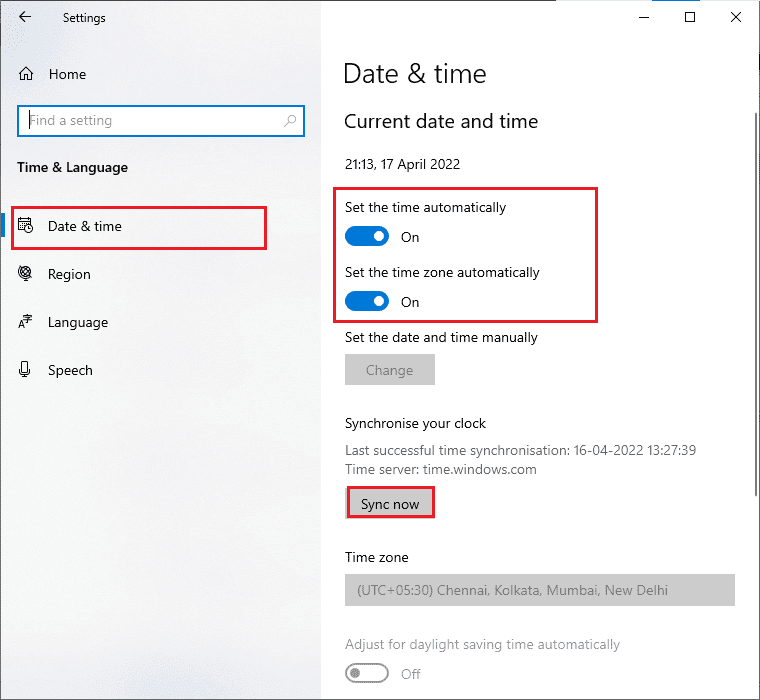
4. Klicka på ”Ändra” under ”Ställ in datum och tid manuellt”.
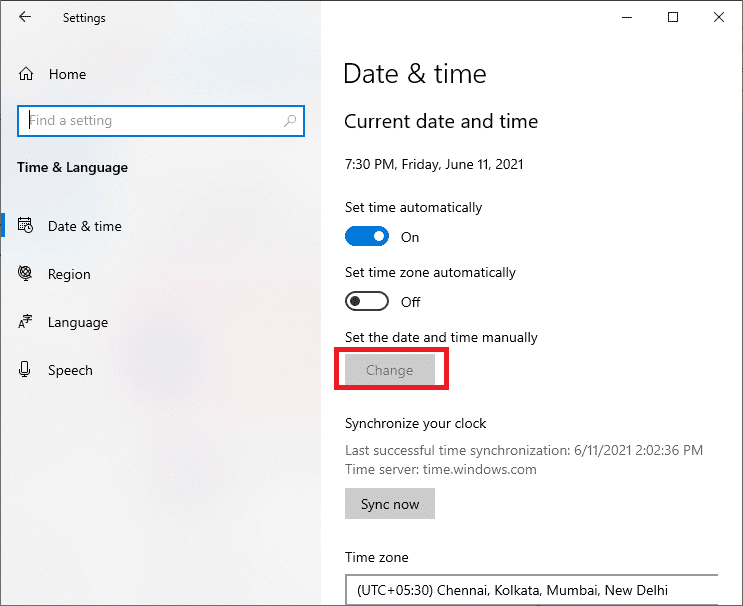
5. Ange rätt datum och tid, och klicka på ”Ändra” för att spara.
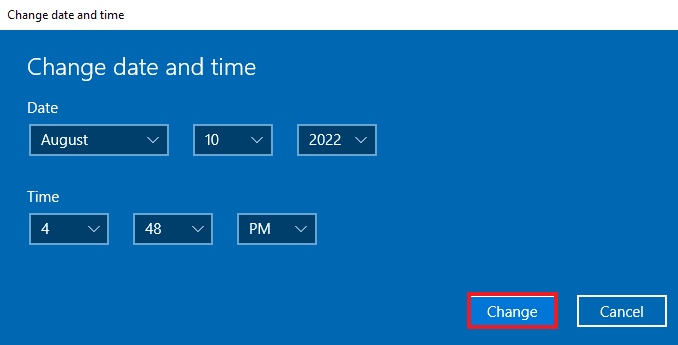
Metod 8: Ändra DNS-inställningar
DNS-servrar kan påverka din anslutningshastighet. Om din nuvarande DNS-server är långsam kan det orsaka fel 5005. Du kan läsa vår guide om 3 sätt att ändra DNS-inställningar på Windows 10 för mer information.
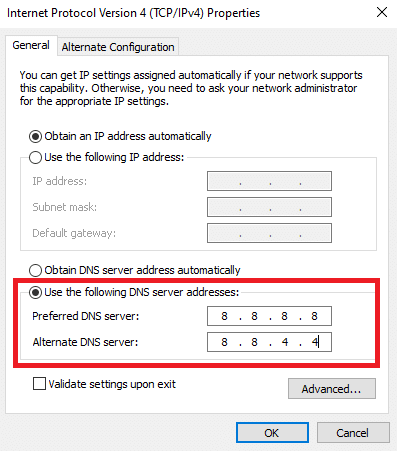
Läs även: Så här åtgärdar du Hulu Token Error 5
Metod 9: Installera om Hulu-appen
Om inget annat hjälper kan du försöka installera om Hulu-appen. Följ dessa steg:
1. Tryck på Windows-tangenten, skriv ”Appar och funktioner” och klicka på ”Öppna”.

2. Sök efter Hulu i sökfältet.

3. Välj Hulu och klicka på ”Avinstallera”.

4. Klicka på ”Avinstallera” igen för att bekräfta.
5. Starta om datorn.
6. Gå till Hulu Microsoft Store-sida.
7. Klicka på ”Hämta i Store-appen” och sedan på ”Installera”.
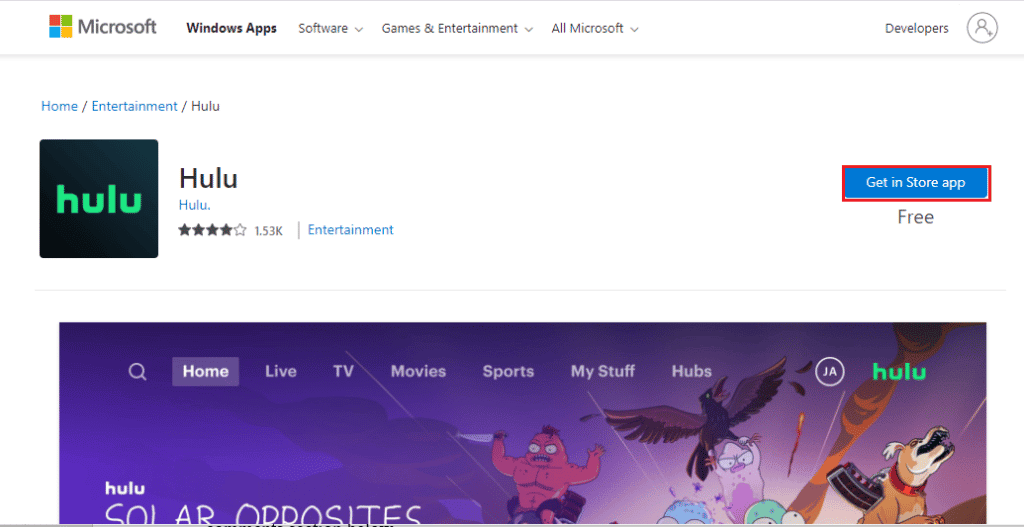
Efter ominstallationen, starta appen och kontrollera om problemet är löst.
Vanliga frågor (FAQ)
Q1. Varför får jag ständigt felmeddelanden i Hulu?
Svar: Återkommande felmeddelanden tyder oftast på problem med enheten, en instabil internetanslutning eller hårdvarufel.
Q2. Varför pausas Hulu hela tiden på min enhet?
Svar: Vanliga orsaker är platsbegränsningar eller instabila internetanslutningar.
Q3. Hur startar jag om Hulu på min enhet?
Svar: Stäng ner Hulu-appen och stäng sedan av enheten i några minuter. Starta sedan om enheten och appen.
Q4. Varför uppvisar Hulu så många fel?
Svar: Som alla tekniska applikationer kan Hulu drabbas av fel relaterade till internet, enheter, webbläsare eller själva appen. Omstart eller återställning av appen kan ofta lösa problemen.
Q5. Varför får jag ett fel när jag försöker använda Hulu?
Svar: Ett fel som uppstår vid åtkomst till Hulu beror ofta på uppspelningsproblem relaterade till enheten eller appen. Ominstallation eller omstart kan hjälpa.
***
Hulu är en utmärkt plattform för att njuta av webbserier, TV-program och annat onlineinnehåll. Trots de fantastiska funktionerna kan olika fel förstöra upplevelsen. Vi hoppas att denna guide har hjälpt dig att lösa fel 5005 på ditt system. Om du lyckades, dela gärna vilken metod som fungerade bäst för dig. För ytterligare frågor, lämna gärna en kommentar nedan.